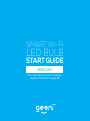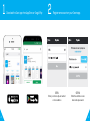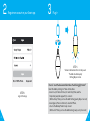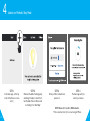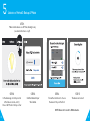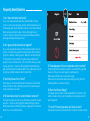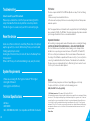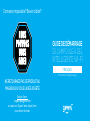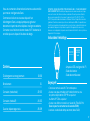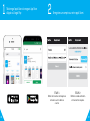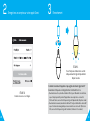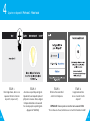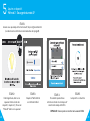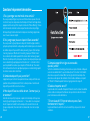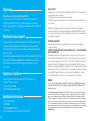SMART WI-FI
LED BULB
START GUIDE
ENGLISH
Pour les instructions en français,
veuillez consulter la page 15

1
Contents
Download & Register 2-4
Plug In 5
Connect (Easy Mode) 6-7
Connect (AP Mode) 8-9
Questions, Troubleshooting, Notices 10-13
What’s in the Box
Get Ready
• Smart Wi-Fi LED Bulb
• User Manual
• Voice Control Guide
• Know your Wi-Fi network and password
• Make sure your mobile device is running iOS® 9 or higher or
Android™ 5.0 or higher
• Make sure you’re connecting to a 2.4GHz Wi-Fi network
(Geeni can’t connect to 5GHz networks)
• Find an existing light socket (E12 base)
SMART WI-FI
LED BULB
START GUIDE
VOICE
CONTROL
GUIDE
Thank you for purchasing your GEENI smart home product.
Get started using your new devices by downloading Geeni, one
convenient app that manages everything straight from your
phone or tablet. Easily connect to your home Wi-Fi and control
multiple devices from the touch of your fingertips.
CAUTION: RISK OF ELECTRIC SHOCK OR BURNS – USE IN A DRY LOCATION ONLY.
Do not install the device with wet hands or when standing on wet or damp surfaces.
Suitable for use in operating environment between -20°C and 40°C (-4°F and 104°F).
Not for use in totally enclosed luminaires. Do not use with dimmers. Please make sure
the voltage of the LED bulb is compatible with the main electricity of your country before
connecting to a bulb holder. Ensure that the base of the bulb matches the bulb holder.
This device uses a non-replaceable light source. When the light source reaches the end
of its life cycle, the device should be replaced.

32
2 Register an account on your Geeni app.
STEP 1.
Enter your mobile phone number
or email address.
STEP 2.
Enter the verification code
and create a password.
1 Download the Geeni app from App Store or Google Play.

54
STEP 3.
Login to the App.
3 Plug In
How do I reset the device and what does the blinking light mean?
Reset the bulb by turning it off and on three times.
- Reset once (off and on 3 times) to reach Easy Mode, which is
the primary way the app will try to connect.
(When in Easy Mode, you’ll see the bulb flashing quickly, 2x per second)
- Reset again (off and on 3 times) to reach AP Mode,
which is the Backup Mode to help connect.
(When in AP Mode, you’ll see the bulb blinking slowly, every 3 seconds)
2 Register an account on your Geeni app.
STEP 1.
Screw in the bulb and turn on the power.
The bulb should be quickly
flashing 2x per second.

76
STEP 1.
In the Geeni app, on the top
corner of the Devices screen,
click (+).
STEP 2.
Make sure the bulb is flashing quickly,
indicating it’s ready to connect. If not,
turn the bulb off and on 3 times until
it is flashing. Press “Next Step.”
STEP 3.
Enter your Wi-Fi network and
password.
NOTE: Geeni can’t connect to 5GHz networks.
*If the connection fails, try to connect using AP Mode.
STEP 4.
The Geeni app will try to
connect your device.
4 Add device. Method 1: Easy Mode

98
5 Add device. Method 2: Backup AP Mode
STEP 1.
Make sure the device is in AP Mode, blinking slowly
(see reset instructions on p. 5)
STEP 2.
In the Geeni app, on the top corner
of the Devices screen, click (+).
Choose “AP Mode” in the top corner.
STEP 3.
Click Next and enter your
Wi-Fi details.
STEP 4.
Follow the instructions to choose
the device from your Wi-Fi list.
STEP 5.
The device will connect.
NOTE: Geeni can’t connect to 5GHz networks.

1110
Frequently Asked Questions
1. Can I share with family and friends?
Yes, you can share your bulbs with family and friends who will have
access to control your bulbs, plugs, cameras, and other Geeni devices. In
the Geeni app, press the Profile button and click on the “Device Sharing”
button, and you will be able to give or revoke sharing permissions.
In order to share, the other user should already have downloaded the
Geeni app and registered a new account.
2. Can I group multiple Geeni devices together?
Yes, you can group multiple devices of the same type together, by room,
location, or however else you want. The same devices can be in multiple
groups. (For example, create a group for “Bedroom” and another group
for “Entire House”, and your Bedroom lights can be included in both
groups). From your main device list, click on one of the devices you want
to group, press the “•••” button on the top right for advanced settings,
and click Create Group. You’ll then be able to choose which devices you’d
like to group together and will be able to rename them.
3. How Many Devices Can I Control?
Geeni’s app can control an unlimited amount of devices in an unlimited
amount of locations. Your router may have a limit of how many devices
can be connected to one router.
4. My Geeni device has a funny name. How do I rename it?
From your main device list, click on one of the devices you want to rename,
press the “•••” button on the top right for advanced settings, and click
Modify Device Name (or Modify Group Name, if applicable). You’ll then be
able to choose a more familiar name.
5. The bulb appears offline or unreachable, what should I do?
Check the light switch and make sure that it’s switched ON. The light bulb
requires an “always-on” power supply to operate properly.
Make sure your Wi-Fi router is online and in range.
Make sure you have the latest Geeni functionality by clicking “Check for
firmware update” in your device settings.
6. What’s the Wireless Range?
The range of your home Wi-Fi is heavily dependent on your home router
and the conditions of the room. Check with your router specifications for
exact range data.
7. If my Wi-Fi/Internet goes down, will Geeni still work?
Geeni products need to be connected to Wi-Fi in order to use them remotely.

1312
Troubleshooting
Reset the device
System Requirements
Technical Specications
Cannot connect to your Wi-Fi network.
Make sure you entered the correct Wi-Fi password during the Wi-Fi
setup. Check whether there are any Internet connection problems.
If the Wi-Fi signal is too weak, reset your Wi-Fi router and try again.
Reset once (off and on 3 times) to reach Easy Mode, which is the primary
way the app will try to connect. (When in Easy Mode, you’ll see the bulb
flashing quickly, 2x per second)
Reset again (off and on 3 times) to reach AP, which is the Backup Mode
to help connect.
(When in AP Mode, you’ll see the bulb blinking slowly, every 3 seconds)
• Mobile device running iOS® 9 or higher or Android™ 5.0 or higher
• Existing Wi-Fi Network
• Existing light socket (E12 base)
• E12 base
• 120 V, 60 Hz
• Wi-Fi: IEEE 802.11N, 2.4GHz (not compatible with 5GHz Wi-Fi networks)
FCC Notice:
This device complies with Part 15 of the FCC Rules. Operation is subject to the two following
conditions:
1. This device may not cause harmful interference.
2. This device must accept any interference received, including interference that may cause
undesired operation.
Note: This equipment has been tested and found to comply with the limits for a Class B digital
device, pursuant to Part 15 of the FCC Rules. These limits are designed to provide reasonable
protection against harmful interference in a residential installation.
Important Information:
Before installing or replacing a bulb, read and follow all precautions, including the following:
CAUTION: RISK OF ELECTRIC SHOCK OR BURNS – USE IN A DRY LOCATION ONLY.
Do not install the device with wet hands or when standing on wet or damp surfaces.
Suitable for use in operating environment between -20°C and 40°C (-4°F and 104°F).
Not for use in totally enclosed luminaires. Do not use with dimmers. Please make sure
the voltage of the LED bulb is compatible with the main electricity of your country before
connecting to a bulb holder. Ensure that the base of the bulb matches the bulb holder.
This device uses a non-replaceable light source. When the light source reaches the end
of its life cycle, the device should be replaced.
Support:
If you encounter any issues, please contact us at support@mygeeni.com for help.
To explore our full selection of products, visit us at: www.mygeeni.com
(888) 232-3143 Toll-free (English Only)
© 2019 Merkury Innovations • 45 Broadway 3rd FL, New York NY 10006.
The illustrated product and specifications may differ slightly from those supplied. Geeni is a trademark of Merkury
Innovations LLC. iPhone, Apple and the Apple logo are trademarks of Apple Inc., registered in the U.S. and other
countries. App Store is a service mark of Apple Inc. Galaxy S is a registered trademark of Samsung Electronics
Co., Ltd. Google, Google Play, and related marks and logos are trademarks of Google LLC. iOS is a registered
trademark of Cisco in the U.S. and other countries and is used under license. Amazon, Alexa and all related logos
are trademarks of Amazon.com, Inc. or its affiliates. All other trademarks and trade names are those of their
respective owners.
Made in China

GUIDE DE DÉMARRAGE
DE L’AMPOULE À DEL
INTELLIGENTE WI-FI
For instructions in English, see pg 1
FRANÇAIS
Connexion impossible? Besoin d’aide?
NE RETOURNEZ PAS CE PRODUIT AU
MAGASIN OÙ VOUS L’AVEZ ACHETÉ
Soutien Geeni :
support@mygeeni.com
ou tapez sur ‘Support’ dans l’appli Geeni
pour obtenir de l’aide.

17
Contenu
Téléchargement et enregistrement 18-20
Branchement 21
Connexion (mode facile) 22-23
Connexion (mode AP) 24-25
Question, dépannage et avis 26-29
Inclus dans l’emballage
Soyez prêt
• Ampoule à DEL intelligente Wi-Fi
• Guide d’utilization
• Guide de contrôle vocal
• Connaissez votre réseau Wi-Fi et mot de passe
• Assurez-vous que votre dispositif mobile fonctionne sous
le système d’exploitation iOSMD 9 ou supérieur
ou AndroidMC 5.0 ou supérieur
• Assurez-vous d’être connecté à un réseau Wi-Fi de 2,4 GHz
(Geeni ne peut se connecter aux réseaux de 5 GHz)
• Localisez une douille de lampe existante (base GU10)
GUIDE DE DÉMARRAGE
DE L’AMPOULE À DEL
INTELLIGENTE WI-FI
GUIDE DE
CONTRÔLE
VOCAL
Nous vous remercions d’avoir acheté cette trousse de contrôle
pour maison intelligente de Geeni.
Commencez à utiliser vos nouveaux dispositifs en
téléchargeant Geeni, une appli pratique qui gère tout
directement à partir de votre téléphone intelligent ou tablette.
Connectez-vous facilement à votre réseau Wi-Fi résidentiel et
contrôlez plusieurs dispositifs du bout des doigts.
ATTENTION : RISQUE D’ÉLECTROCUTION OU DE BRÛLURES - UTILISEZ UNIQUEMENT
DANS UN ENDROIT SEC. N’installez pas l’appareil avec des mains mouillées ou lorsque
vous vous tenez sur des surfaces mouillées ou humides. Convient pour une utilisation
dans un environnement de fonctionnement compris entre -20 ° C et 40 ° C (-4 ° F et
104 ° F). Ne pas utiliser dans des luminaires totalement fermés. Ne pas utiliser avec des
gradateurs. Veuillez vous assurer que la tension de l’ampoule à DEL est compatible avec
l’électricité principale de votre pays avant de la connecter à un réceptacle. Assurez-vous
que la base de l’ampoule correspond au réceptacle. Cet appareil utilise une source
lumineuse non remplaçable. Lorsque la source de lumière atteint la fin de son cycle de vie,
l’appareil doit être remplacé.

1918
2 Enregistrez un compte sur votre appli Geeni.
ÉTAPE 1.
Entrez votre numéro de téléphone
cellulaire ou votre adresse
courriel.
ÉTAPE 2.
Entrez le code de vérification
et créez un mot de passe.
1Téléchargez l’appli Geeni du magasin App Store
d’Apple ou Google Play.

2120
ÉTAPE 3.
Ouvrez une session sur l’appli.
Comment réinitialiser l’appareil et que signifie la lumière clignotante?
Réinitialisez l’ampoule en l’éteignant et en l’allumant trois fois.
- Réinitialiser une fois (éteindre et allumer 3 fois) pour atteindre le mode facile,
qui est la principale façon dont l’application va essayer de se connecter.
(En mode facile, vous verrez l’ampoule clignoter rapidement, 2x par seconde)
- Réinitialisez à nouveau (éteindre et allumer 3 fois) pour atteindre le mode AP,
qui est le mode de sauvegarde pour vous aider à vous connecter. (En mode
AP, vous verrez l’ampoule clignoter lentement, toutes les 3 secondes)
2 Enregistrez un compte sur votre appli Geeni.
ÉTAPE 1.
Visser l’ampoule et allumez le courant.
L’ampoule devrait clignoter rapidement
2x par seconde
3 Branchement

2322
ÉTAPE 1.
Dans l’appli Geeni, dans le coin
supérieur droit de l’écran des
dispositifs, cliquez sur (+).
ÉTAPE 2.
Assurez-vous que l’ampoule clignote
rapidement, vous indiquant qu’elle est
prêt pour la connexion. Sinon, éteignez
l’ampoule et allumez-la à nouveau 3
fois de suite jusqu’à ce qu’elle clignote.
Appuyez sur “Next Step”.
ÉTAPE 3.
Entrez votre réseau Wi-Fi
est votre mot de passe.
REMARQUE : Geeni ne peut se connecter aux réseaux de 5 GHz.
*Si la connexion échoue, tentez de vous connecter à l’aide du mode AP.
ÉTAPE 4.
L’appli Geeni tentera
de se connecter à votre
dispositif.
4 Ajouter un dispositif. Méthode 1 : Mode facile

2524
5
ÉTAPE 1.
Assurez-vous que le dispositif est en mode AP, et qu’il clignote lentement
(consultez la section Instructions de réinitialisation de la page 21).
ÉTAPE 2.
Dans l’appli Geeni, dans le coin
supérieur droit de l’écran des
dispositifs, cliquez sur (+). Choisissez
“Mode AP” dans le coin supérieur.
ÉTAPE 3.
Cliquez sur “Next” et entrez
vos informations Wi-Fi.
ÉTAPE 4.
Procédez tel que décrit aux
instructions afin de choisir le dispositif
de votre liste de dispositifs Wi-Fi.
ÉTAPE 5.
Le dispositif se connectera.
REMARQUE : Geeni ne peut se connecter aux réseaux de 5 GHz.
Ajouter un dispositif.
Méthode 2 : Sauvegarde du mode AP.

2726
Questions fréquemment demandées
1. Puis-je partager avec ma famille et mes ami(e)s?
Oui, vous pouvez partager vos prises avec famille et amis qui auront accès
à contrôler vos prises, ampoules et autres dispositifs Geeni. Sur l’appli Geeni,
appuyez sur le bouton profil et cliquez sur le bouton “Device Sharing”, et vous
serez en mesure de donner ou de révoquer les autorisations de partage.
Afin de partager, l’autre utilisateur doit déjà avoir téléchargé l’appli Geeni
avoir créé un nouveau compte.
2. Puis-je regrouper plusieurs dispositifs Geeni ensemble?
Oui, vous pouvez regrouper plusieurs dispositifs du même type ensemble,
par pièce, par emplacement ou de quelque autre manière que vous le désirez.
Les mêmes dispositifs peuvent être dans plusieurs groupes. (Par exemple,
créez un groupe pour “Bedroom” et un autre groupe pour “Entire House”,
et vos lumières de chambre peuvent être incluses dans les deux groupes).
De votre liste de dispositifs principaux, cliquez sur un des périphériques que
vous souhaitez regrouper, appuyez sur le bouton de “•••” en haut à droite
pour les paramètres avancés, puis cliquez sur “Create Group”. Vous serez
alors en mesure de choisir les périphériques que vous souhaitez regroupent
et serez en mesure de les renommer.
3. Combien de dispositifs puis-je contrôler?
L’appli Geeni’s peut contrôler une quantité illimitée de dispositifs dans une
quantité illimitée d’emplacements. Votre routeur peut avoir une limite de
dispositifs pouvant être connectés à celui-ci.
4. Mon dispositif Geeni a un drôle de nom. Comment puis-je
le renommer?
À la liste des dispositifs principaux, cliquez sur l’un des dispositifs que vous
désirez grouper et appuyez sur le bouton “•••” situé dans le coin supérieur
droit et cliquez sur modifier le nom du dispositif (ou modifier le nom du
groupe, si disponible). Vous serez alors en mesure de choisir un nom plus
familier.
5. L’ampoule apparaît hors ligne ou inaccessible,
que dois-je faire?
Vérifiez le commutateur d’éclairage et assurez-vous qu’il est allumé. L’ampoule
nécessite une alimentation “toujours allumée” pour fonctionner correctement.
Assurez-vous que votre routeur Wi-Fi est en ligne et à l’intérieur de portée.
Assurez-vous de disposer des dernières fonctionnalités de Geeni en cliquant
sur “Check for firmware update” dans les réglages de votre dispositif.
6. Quelle est la portée sans fil?
La portée de votre réseau Wi-Fi dépend fortement de votre routeur résidentiel
et des conditions de la pièce. Vérifiez avec les spécifications de votre routeur
pour les données exactes de distance.
7. Si mon réseau Wi-Fi/Internet tombe en panne, Geeni
fonctionnera-t-il toujours?
Les produits Geeni doivent être connectés au Wi-Fi pour pouvoir les utiliser
à distance.

28
Dépannage
Réinitialisation du dispositif
Exigences du système
Spécications techniques
Impossible de se connecter à votre réseau Wi-Fi.
Assurez-vous d’avoir entré le bon mot de passe Wi-Fi pendant la
configuration du Wi-Fi. Vérifiez s’il y a des problèmes de connexion
Internet. Si le signal Wi-Fi est trop faible, réinitialisez votre routeur Wi-Fi
et réessayez.
Réinitialisez une fois (éteindre et allumer 3 fois) pour atteindre le mode
facile, qui est la principale façon dont l’application va essayer de se
connecter. (En mode facile, vous verrez l’ampoule clignoter rapidement,
2x par seconde)
Réinitialisez à nouveau (éteindre et allumer 3 fois) pour atteindre le mode
AP, qui est le mode de sauvegarde pour vous aider à vous connecter.
(En mode AP, vous verrez l’ampoule clignoter lentement, toutes les
3 secondes)
• Dispositif mobile fonctionnant sous iOSMD 9 ou supérieur, ou
AndroidMC 5.0 ou supérieur
• Réseau sans fil existant
• Culot d’ampoule existant (E12)
• Culot d’ampoule E12
• 120 V, 60 Hz
• Wifi: IEEE 802.11N, 2.4GHz
(non compatible avec les réseaux sans fil de 5 GHz)
Avis de la FCC :
Cet appareil est conforme à l’article 15 des règlements de la FCC. Son fonctionnement est
soumis aux deux conditions suivantes :
1. Cet appareil ne doit pas causer d’interférences nuisibles.
2. Il doit pouvoir supporter les parasites qu’il reçoit, incluant les parasites pouvant nuire à son
fonctionnement.
Remarque : Cet équipement a été testé et déclaré conforme aux limites d’un appareil
numérique de classe B, conformément à l’article 15 des réglements de la FCC. Ces limites
sont conçues pour fournir une protection raisonnable contre les interférences nuisibles dans
une installation résidentielle.
Information importante :
Avant d’installer ou de remplacer une ampoule, lisez et suivez toutes les précautions,
y compris les suivantes :
ATTENTION : RISQUE D’ÉLECTROCUTION OU DE BRÛLURES - UTILISEZ UNIQUEMENT
DANS UN ENDROIT SEC.
N’installez pas l’appareil avec des mains mouillées ou lorsque vous vous tenez sur des
surfaces mouillées ou humides. Convient pour une utilisation dans un environnement de
fonctionnement compris entre -20 ° C et 40 ° C (-4 ° F et 104 ° F). Ne pas utiliser dans des
luminaires totalement fermés. Ne pas utiliser avec des gradateurs. Veuillez vous assurer
que la tension de l’ampoule à DEL est compatible avec l’électricité principale de votre pays
avant de la connecter à un réceptacle. Assurez-vous que la base de l’ampoule correspond
au réceptacle. Cet appareil utilise une source lumineuse non remplaçable. Lorsque la
source de lumière atteint la fin de son cycle de vie, l’appareil doit être remplacé.
Soutien :
Si vous rencontrez des problèmes, veuillez nous contacter à support@mygeeni.com pour
obtenir de l’aide. Pour découvrir notre gamme complète de produits, rendez-vous sur :
www.mygeeni.com
© 2019 Merkury Innovations • 45 Broadway 3rd FL, New York NY 10006. Le produit illustré et les spécifications
peuvent varier légèrement. Geeni est une marque de commerce de Merkury Innovations LLC. iPhone, Apple et
Apple logo sont des marques de commerce d’Apple Inc, déposée aux États-Unis et dans d’autres pays. App
Store est une marque de service d’Apple Inc. Galaxy S sont est une marque de commerce déposée de Samsung
Electronics Co., Ltd. Google, Google Play, et marques et logos connexes sont des marques de commerce Google,
LLC. iOS est une marque de commerce de Cisco aux États-Unis et dans d’autres pays et est utilisé sous licence.
Amazon, Alexa et tous les logos s’y rapportant sont des marques de commerce d’Amazon.com, Inc. ou ses filiales.
Toutes les marques de commerce et noms de marques appartiennent à leurs propriétaires respectifs.
Fabriqué en Chine

Can’t connect? Need help?
DO NOT RETURN THIS
PRODUCT TO THE STORE
Geeni support:
support@mygeeni.com
(888) 232-3143 Toll-free (English Only)
or tap ‘Support’ for help in the Geeni app.
-
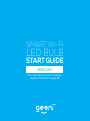 1
1
-
 2
2
-
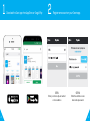 3
3
-
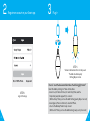 4
4
-
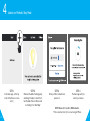 5
5
-
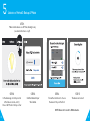 6
6
-
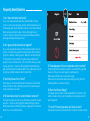 7
7
-
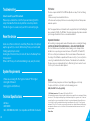 8
8
-
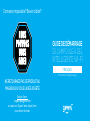 9
9
-
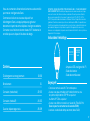 10
10
-
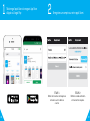 11
11
-
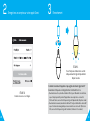 12
12
-
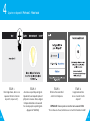 13
13
-
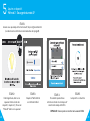 14
14
-
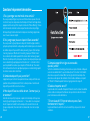 15
15
-
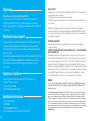 16
16
-
 17
17